
安排新会议或编辑现有会议。
在“更多”选项卡中,选中“需要会议密码”框。
单击保存。
注意:默认密码是##meetingPassword。这可以在您发送给与会者的会议邀请中以及在您开始会议时进行更改。
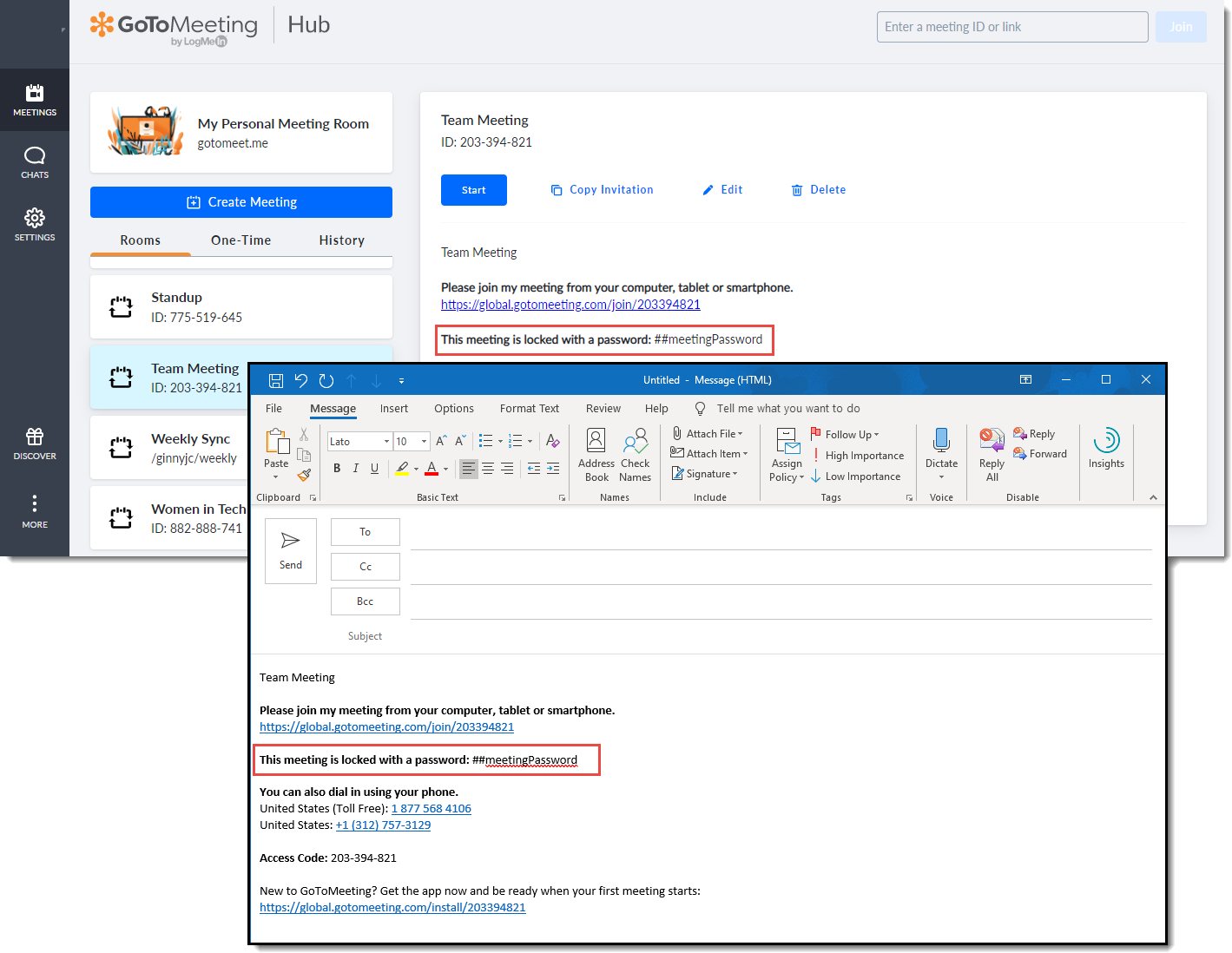
稍后当您开始会议时,系统会提示您输入发送给与会者的会议密码。输入并单击加入会议后,您的会议将启动!
注意:确保密码与您在会议邀请中添加的密码相匹配。如果您没有事先将密码发送给与会者,请通过电子邮件、聊天等方式发送,以便他们加入会议。
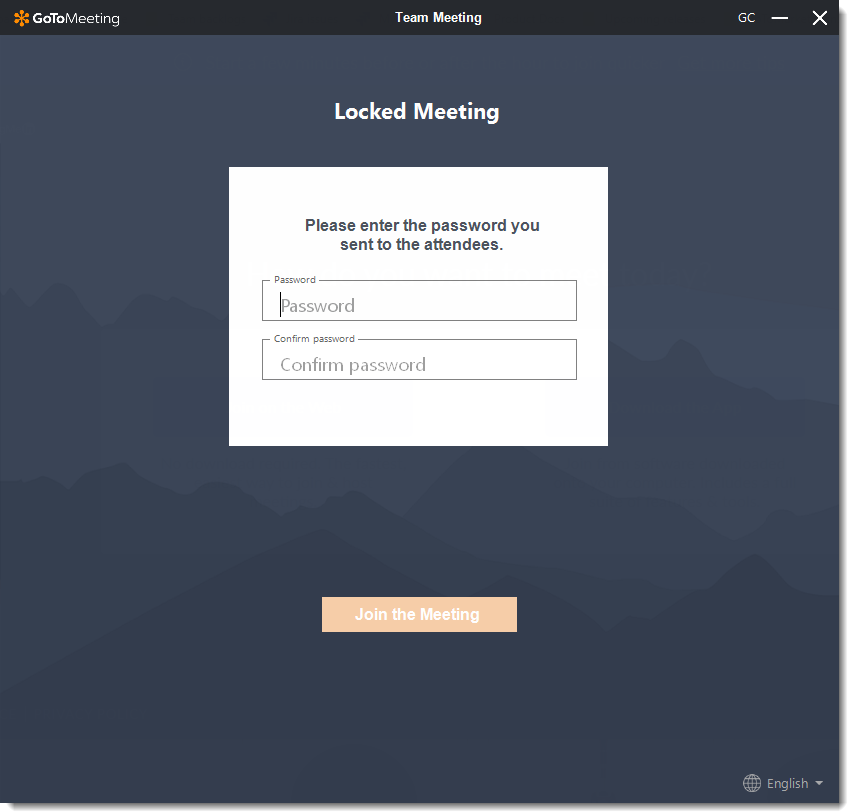
从桌面应用程序添加密码
安排新会议或编辑现有会议。
在“密码”选项卡中,选中“需要会议密码”框。
输入您想要的任何密码。当您邀请其他人参加会议时,请务必告知他们您打算设置的密码。GoTo Meeting不会自动为他们发送或为您记住它。
注意:如果您正在从桌面应用程序编辑以前安排的会议,您将无法设置密码,直到您启动会议。
完成后单击 保存。
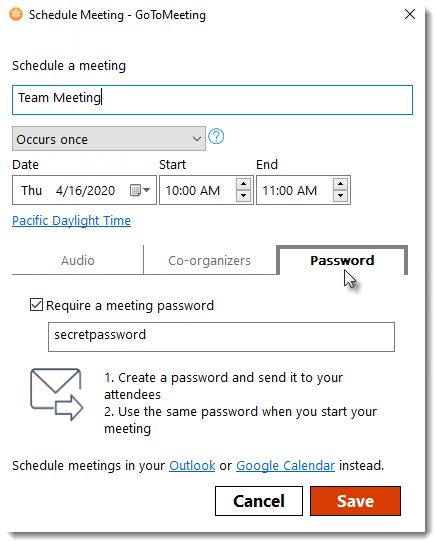
从 iOS 应用程序添加密码
安排新会议或编辑现有会议。
在计划屏幕的底部,使用“密码”字段输入您想要的密码。然后点击完成。
当您邀请其他人参加会议时,请务必告知他们您打算设置的密码。GoTo Meeting不会自动为他们发送或为您记住它。
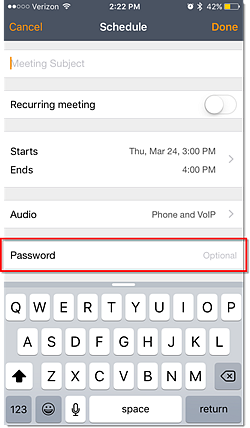
从 Android 应用程序添加密码
尚无法从 Android 应用程序创建受密码保护的会议。请切换到桌面应用程序或 iOS 应用程序以使用此功能。
注意:可以通过 Android 应用程序与所有其他会议一起主持受密码保护的会议。
上一篇: 如何安排会议?